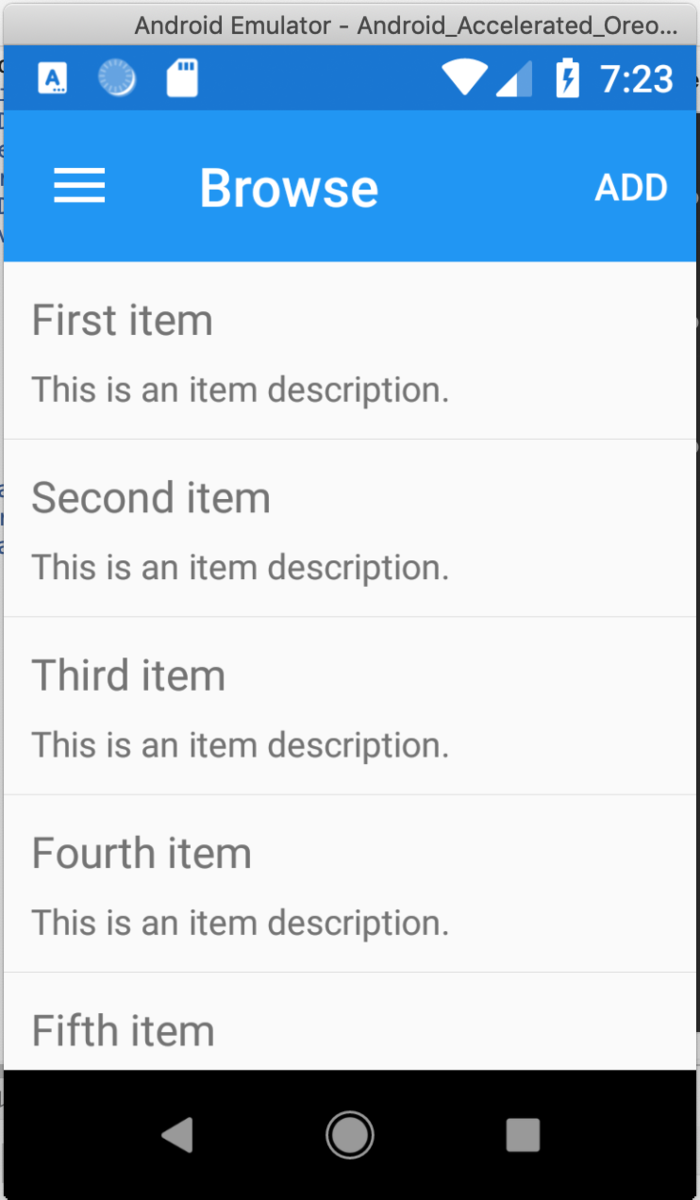Xamarin 環境構築 手順メモ MacOS
身内向け
Visual Studio 2017 for Macのインストールから新規プロジェクト作成まで
Visual Studio 2017 for Mac
下記の手順でVisual Studioのダウンロードとインストール
Visual Studio 2017 for Mac をインストールする
Android実機の用意
[Androidでの操作]
設定から端末情報を開き、ビルド番号を連打してください。トーストが表示されます。
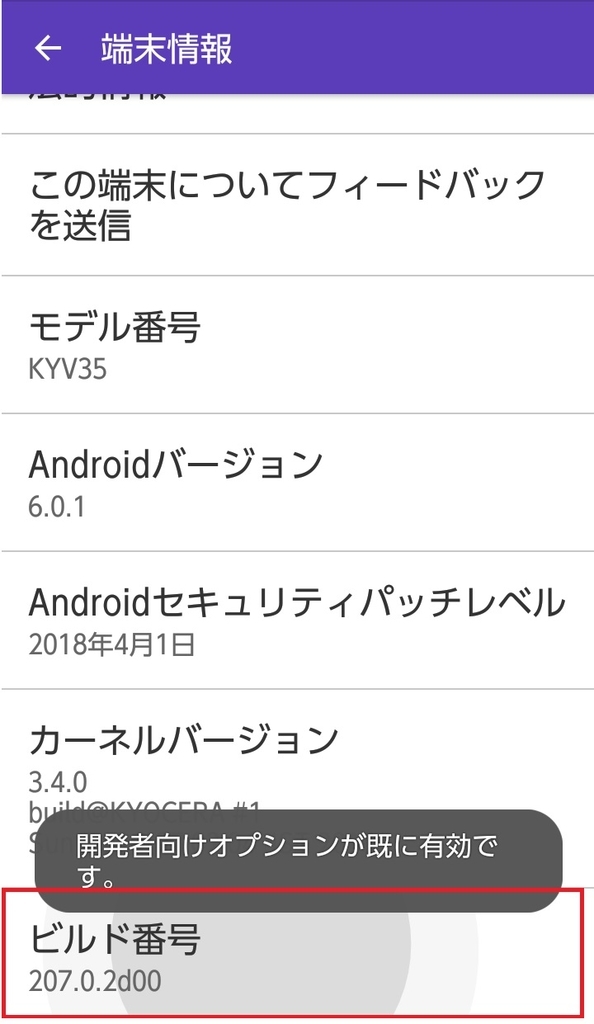
そうしたら、設定から開発者向けオプションが選択できるようになっていますので画面遷移して、USBデバッグを有効化してください。
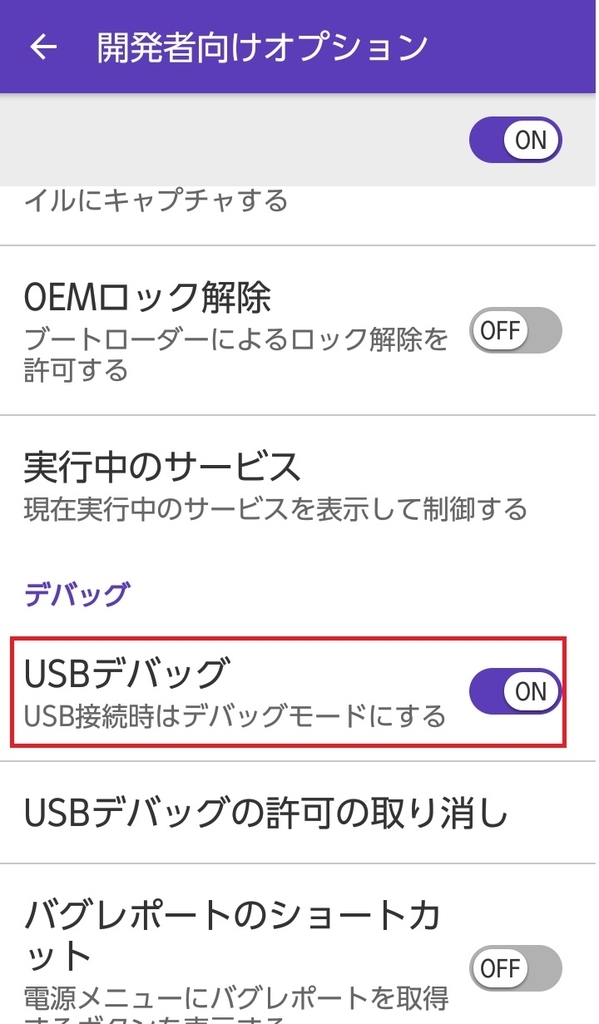
MacOSであればUSBケーブルとPCをつなげるだけで認識されます。
Xamarin.Android 新規プロジェクト作成
Xamarin.Forms 新規プロジェクト作成
下記手順で新規プロジェクトを作成します。
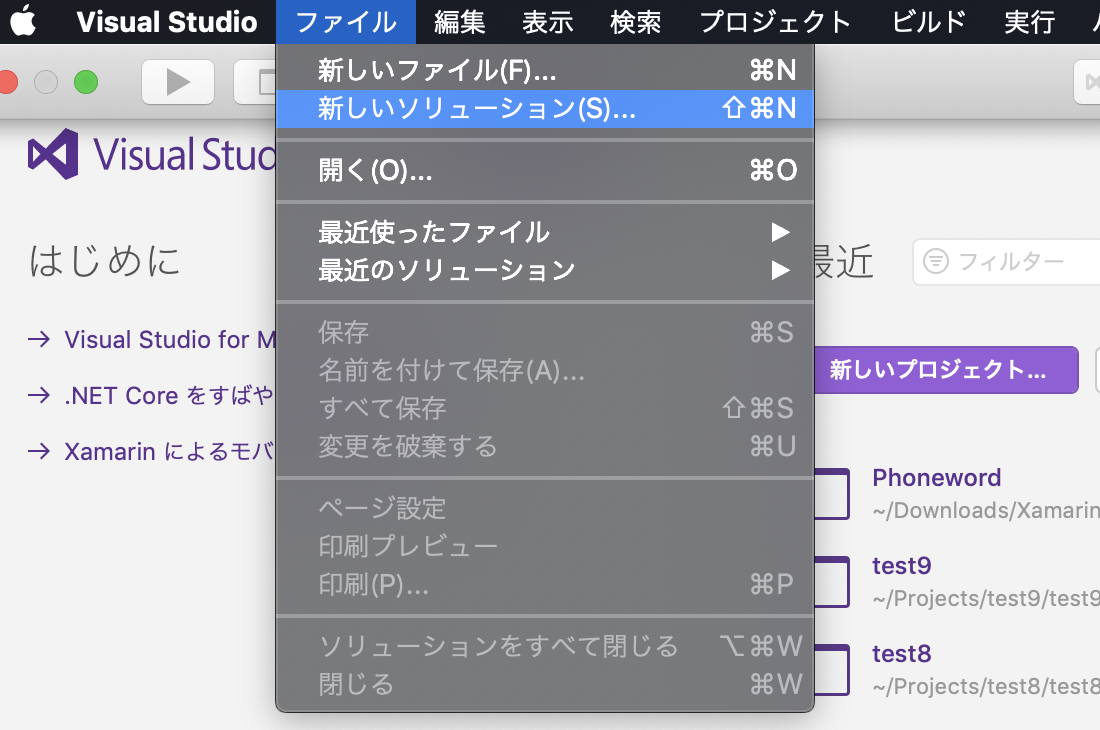
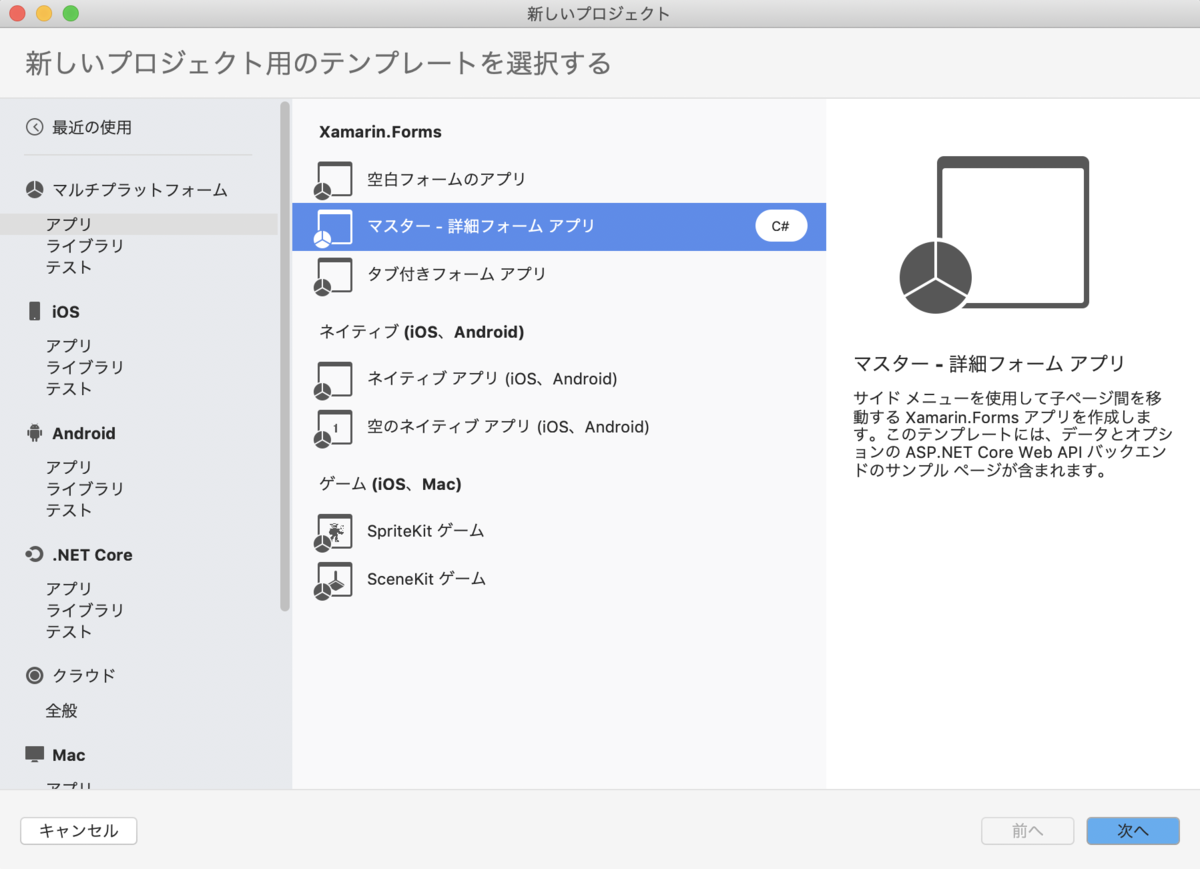
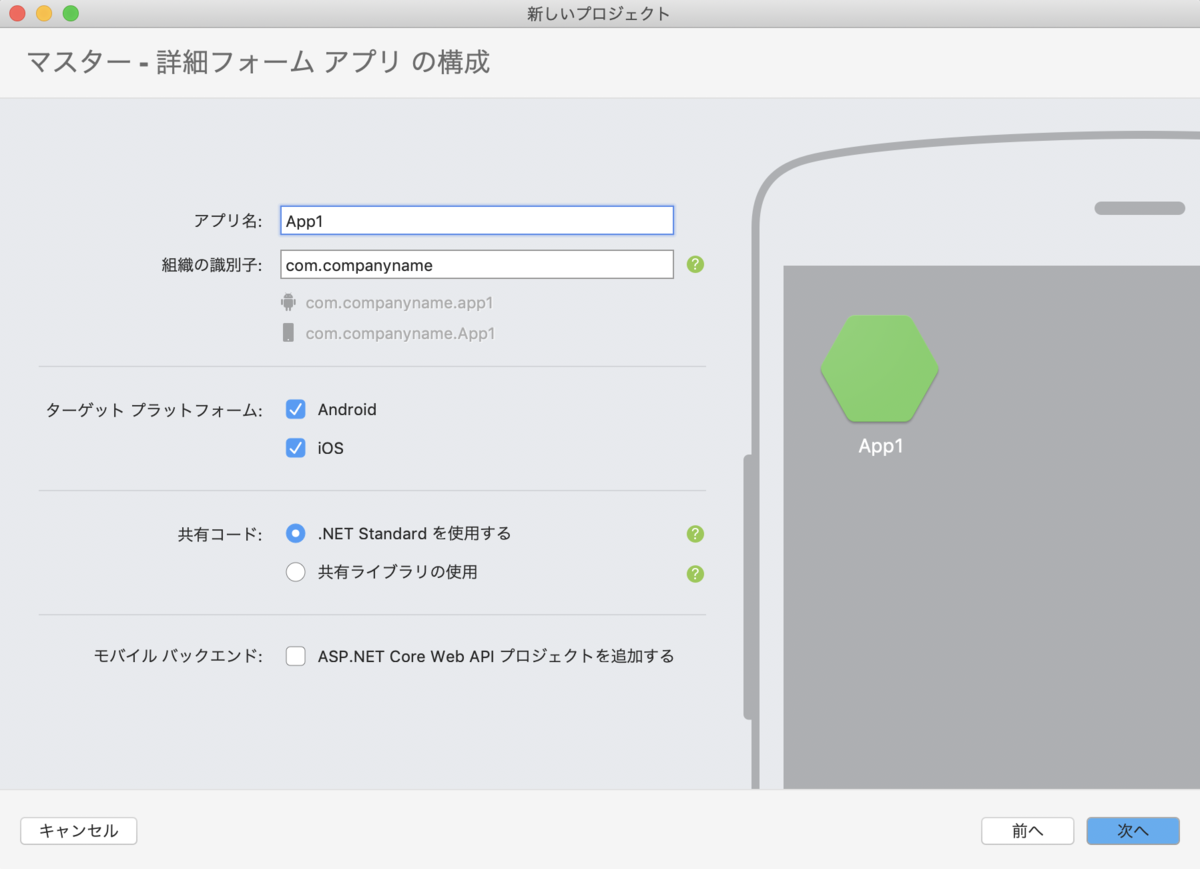
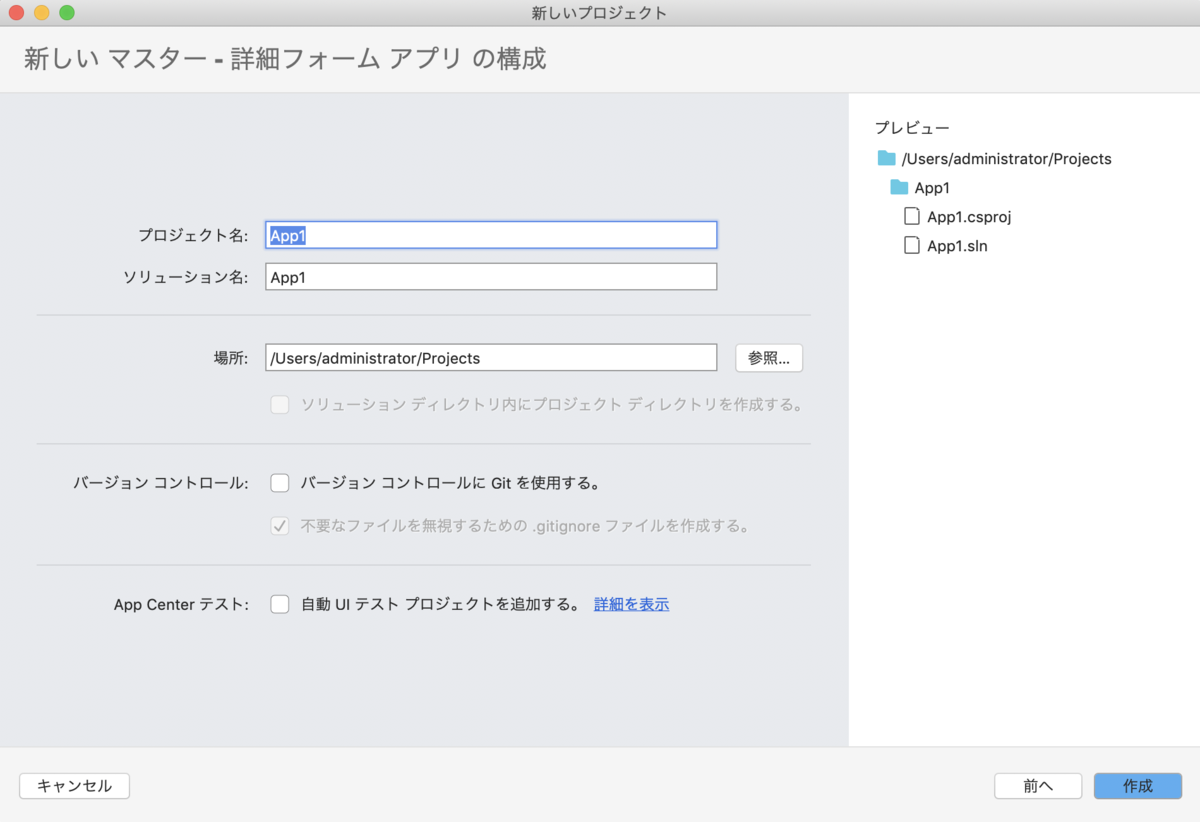
アプリの実行対象を選択しましょう。
例:上の京セラが私の実機、下のAndroid_Accelerated_Oreoが仮想マシンです。私は仮想マシンを作り直しているのでデフォルトのマシンとは名前が違うかもしれません。

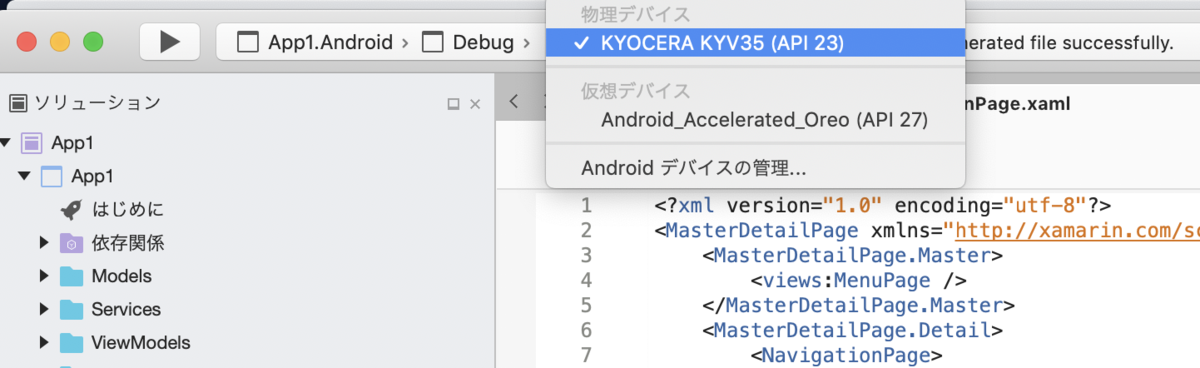
実機、あるいは仮想マシンで対象が選択できたら開始のボタンを押下しましょう。

アプリが起動します。